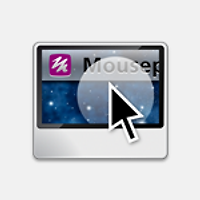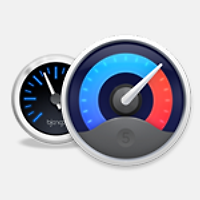유용한 앱이 세일에 들어가 RSS 재발행합니다. 원 포스트 일자는 2013년 11월 18일입니다.
PopClip (4.99→1.99불)
"시작은 미약했으나, 그 끝은 창대하리라." 수많은 맥용 앱 중에서 이 구절에 가장 잘 들어맞는 앱이 있습니다.
PopClip이라는 앱입니다. 처음 나왔을 때는 iOS 스타일의 복사/붙여넣기 팝업창을 OS X에서 구현한 무척 단순한 앱이었지만, 일일이 나열하기 어려울 정도로 다양한 익스텐션(기능 확장 플러그인)이 서드파티 개발자와 일반 사용자에 의해 개발되면서 다른 앱/서비스와 연동해서 쓸 수 있는 허브 역할을 하는 앱으로 자리매김했습니다.
같은 작업을 하더라도 키보드 단축키를 더 적극 사용하는 사용자가 있고, 또 마우스나 트랙패드를 더 선호하는 사용자가 있는데 간단한 조작방법과 폭넓은 확장성을 동시에 제공해 이 두 부류를 모두 만족하게 하는 매우 드문 케이스의 앱이기도 합니다.
출시된 지 두 해째에 접어든 PopClip의 이모저모를 살펴봤습니다. 같이 한번 살펴보시죠.
PopClip은 당신이 어떤 텍스트를 선택했는지 인식합니다.
마우스나 트랙패드를 사용해 아무 앱에서나 원하는 텍스트를 하이라이트 표시하면 텍스트를 어떻게 처리할 것인지 선택할 수 있는 팝업창이 나타납니다. 가장 주요한 기능은 텍스트를 복사하고 붙여 넣는 기능인데, 키보드는 손 델 필요 없이 원하는 텍스트만 복사해 다른 앱으로 물 흐르듯 매끄럽게 붙여넣을 수 있습니다.
보통 OS X에서 텍스트를 어떻게 복사하십니까? ▲ 텍스트 드래그 ▲ 마우스 보조 클릭 ▲ 콘텍스트 메뉴에서 복사 메뉴 선택(또는 키보드 cmd + c 단축키 입력) ▲ 다른 앱에 붙여 넣는 단계... 이런 네 단계 흐름으로 작업을 수행하시겠죠. 하지만 PopClip은 마우스 보조 클릭을 하는 단계 또는 키보드에 왼손을 올려놓는 단계를 생략시켜 주기 때문에 텍스트를 훨씬 빠른 속도로 처리할 수 있는 흐름을 만들어줍니다. ▲ 텍스트 드래그 ▲ 팝업창에서 선택 ▲ 붙여넣기 이렇게 세 단계로 작업이 완료됩니다. 하루 동안 하는 복사/붙여넣기 작업의 빈도를 생각해 보면 절대 무시할 수 없는 노력, 시간 절 감효과를 볼 수 있습니다.
아울러 텍스트가 단순한 문장인지, 아니면 이메일 주소 혹은 URL 링크인지에 따라 팝업창에 각기 다른 단축 메뉴를 띄워줍니다. 만일 사용자가 선택한 텍스트가 URL 주소라면 오려두기, 복사하기, 붙이기 메뉴에 더해 사파리에서 웹 페이지를 열 수 있는 메뉴를 추가로 띄워주고, 이메일 주소를 선택하면 메일 앱을 실행한 다음 주소를 자동으로 입력해 주는 메뉴를 띄워줍니다. 게다가 웹 페이지처럼 텍스트를 입력할 수 없는 상황에서는 팝업창을 아예 띄우지 않습니다.
즉, 상황과 텍스트의 문맥에 따라 적절하면서도 간소화된 메뉴만을 띄워주는 스마트함을 갖추고 있습니다. ▼
다음은 별도의 익스텐션 설치 없이 PopClip 팝업창에서 선택할 수 있는 8개의 기본 메뉴입니다. ▼
• 오려두기
• 복사하기
• 붙이기
• 검색
• 링크 열기 … 하이퍼링크가 걸려있지 않아도 작동합니다. 예) http://macnews.tistory.com
• 이메일 주소 이용 … 예) one_tm@me.com
• Finder에서 열기
• 사전
검색 사이트 연동
PopClip을 통해 웹 검색 작업도 수행할 수 있습니다. 이때 텍스트를 선택하고 팝업창의 돋보기 심볼을 클릭하면 검색 작업이 바로 수행됩니다.
이미 마우스 또는 트랙패드를 조작하고 있을 상황에서는 트리거 단축키 및 텍스트를 입력해야 하는 키보드 기반의 검색 프로그램(예: Alfred)보다 작업 속도가 훨씬 빠릅니다. 다만, 양손이 이미 키보드에 올려져 있는 상황에서는 후자가 속도가 더 빠르기 때문에 어떤 앱이 더 좋고 나쁘다기 보다는 상황에 따라 각각 특화된 영역이 있다고 해야 할것 같습니다. ▼
구글이 기본 검색 엔진으로 지정되어 있지만 다음 방법을 사용해 기본 검색 엔진을 마음대로 변경할 수 있습니다. ▼
검색 사이트에 들어가 *** 로 검색 작업을 수행하신 후, 주소 막대에서 *** 가 포함된 URL 주소를 하이라이트 하면 팝업 창에 [검색 엔진 설정] 메뉴가 나타나 PopClip의 기본 검색 엔진으로 삼을 수 있습니다. (위 이미지 참고)
• 구글(기본): http://www.google.com/search?q=***
• 네이버: http://search.naver.com/search.naver?where=nexearch&query=***
• 네이버 어학사전: http://dic.naver.com/search.nhn?dicQuery=***
• 다음: http://search.daum.net/***
• 다음 어학사전: http://dic.daum.net/search.do?q=***
• 덕덕고: http://duckduckgo.com/?q=***
• 빙: http://www.bing.com/search?q=***
• 야후: http://search.yahoo.com/search?p=***
• 울프람알파: http://www.wolframalpha.com/input/?i=***
• 유튜브: http://www.youtube.com/results?search_query=***
만일 구글을 기본 검색 엔진으로 유지하고 '보조' 검색 엔진을 하나 더 추가하고 싶다면, shift 키를 누른 상태에서 [검색 엔진 설정] 메뉴를 선택하면 됩니다. 이후 돋보기를 클릭하면 구글에서, shift 키를 누른 채로 돋보기를 클릭하면 보조 검색 엔진에서 단어를 검색합니다. 참고로 네이버와 다음은 국내 사용자가 만든 별도의 익스텐션을 통해 팝업창에 등록할 수 있습니다. (링크)
익스텐션(Extension)
PopClip의 진정한 강력함은 탄탄한 익스텐션 시스템에서 비롯합니다.
2013년 11월18일 현재 공식홈페이지를 통해 98종의 익스텐션이 무료로 제공되고 있으며, 홈페이지에 등록되지는 않았지만 GitHub와 여러 인터넷 커뮤니티를 통해 셀 수 없이 다양한 익스텐션이 속속 소개되고 있습니다. 사시코님과 Darimee님이 만드신 PopClip 익스텐션이 올라와 있는 GitHub 페이지가 좋은 예입니다. iOS 스타일의 직관적인 사용 방법... 여기에 강력한 확장성까지 더해져 초보자 뿐만 아니라 Brett Terpstra 같은 유명 개발자도 평소 즐겨 사용하는 앱으로 PopClip을 꼽고 있습니다.
익스텐션으로 할 수 있는 기능보다 할 수 없는 기능을 소개하는 것이 빠를 정도로 정말 다양한 종류의 익스텐션이 나와 있습니다.
간단하게는 클릭 한 번으로 텍스트를 스티커나 메모 앱으로 복사하는 것에서부터 수학 공식 계산, 트윗 메시지 작성, URL 주소 단축 기능을 사용할 수 있으며, 여기에 Things, OmniFocus, 2Do, Fantastical 같은 프로그램으로 할일을 빠르게 전달하거나 Pocket, InstaPaper 같은 '나중에 읽기' 프로그램으로 링크를 전송하는 것도 가능합니다. 선택한 텍스트와 클립보드에 있는 텍스트를 맞바꾸거나 덧붙일 수 있는 기능, 문장이나 단어의 개수를 셀 수 있는 기능, 텍스트 포맷 변경(이탤릭, 볼드 등), 알파벳 대소문자 변경 기능을 하는 익스텐션도 텍스트를 편집할 때 매우 유용하게 써먹을 수 있는 익스텐션입니다.
그 밖에도 마크다운 형식으로 작성한 글을 HTML 코드로 변경하거나, '단디'를 통해 한국어 문법 검사를 할 수 있는 등 보조 메뉴의 '서비스' 항목으로 사용할 수 있었던 기능을 PopClip 인스텐션으로 간단하게 대체할 수 있습니다. 아울러 AppleScript나 URL Scheme에 대한 기초적인 지식이 있는 일반 사용자가 직접 익스텐션을 만들 수 있기 때문에 사실상 무궁무진한 확장성을 가지고 있습니다.
게다가 익스텐션 설치 및 사용 방법도 무척이나 간단합니다. 익스텐션 다운로드 → 더블 클릭으로 자동 설치 → 실전 투입! 땅!땅!땅!입니다. PopClip을 초창기에 구매했거나, 받아만 놓고 아직 묵히고 계신 분들은 링크를 방문해 원하는 익스텐션이 있는지 살펴보시길 권해드립니다. 맥 라이프가 훨씬 더 수월하고 재밌어집니다.
환경설정
팝업창에 어떤 메뉴를 어떤 순서로 띄우고, 또 팝업창의 크기는 어느 정도로 할 것인지, 어떤 앱에서 비활성화시킬 것인지 등 PopClip의 특성을 환경설정에서 아주 세부적으로 구성할 수 있습니다. 맥용 소프트웨어가 주로 별도의 창으로 환경설정에 접근하는 것과는 다르게 PopClip은 메뉴바 아이콘 자체가 각종 파라미터를 접근할 수 있는 환경설정 기능을 담당하고 있습니다.
메뉴바 아이콘 상단에는 PopClip을 켜고 끌 수 있는 버튼이 달려 있으며, 시스템을 시작할 때 PopClip을 같이 시작하는 기능과 아이콘을 메뉴바에 표시하는 체크 상자가 첫 번째 탭에 마련되어 있습니다. ▼
두 번째 탭에는 팝업창의 크기를 조절할 수 있는 슬라이드바와 맞춤법 검사 언어를 활성화할 수 있는 체크 상자가 달려 있습니다. 한국어 맞춤법 검사를 사용하려면 링크에 소개한 방법으로 한글 맞춤법 데이터를 설치해야 하는데, '단디'보다 정확성이 떨어지고 사용이 불편해 개인적으로는 잘 쓰지 않는 기능입니다. ▼
세 번째 탭은 각종 익스텐션을 끄고 켜는 기능과 삭제 기능을 담당합니다. 익스텐션 앞에 있는 '삼선 三'을 끌어 우선 순서를 변경할 수 있습니다. ▼
네 번째 탭은 에외 항목을 관리하는 목차가 마련되어 있어 팝업창을 띄우지 않을 앱을 등록하거나 다시 제거할 수 있습니다. ▼
마치며
일개 앱이 주제넘게 여기저기 팝업창을 띄우는 특성이 처음에는 무척이나 거슬리고 불편했지만, 어느 정도의 적응기를 거치고 나면 OS X의 기본 기능인 마냥 자연스레 활용할 수 있습니다. 또 키보드 입력이 주를 이루는 앱은 예외 목록에 올려두거나 PopClip을 잠시 비활성화해 거슬림을 방지할 수 있습니다.
iOS의 인터페이스를 굳이 데스크톱에서 사용해야 할까? 사용이 번거롭진 않을까? 아니 애초 이런 앱이 필요할까? 싶었던 PopClip이 어느새 제 작업흐름에 자연스레 녹아들어 와 있습니다. 또 반드시 비싸고 이름 있는 제작사가 만든 앱이 아니더라도 맥의 활용성을 크게 높일 수 있다는 것을 PopClip으로 생생히 체감할 수 있었습니다. 분명 모든 분이 만족할 앱은 아니지만, 저처럼 PopClip을 통해 작업능률을 대폭 향상시킬 수 있는 분들이 적지 않으리라 확신하며 PopClip을 백투더맥 추천 유료 프로그램으로 여러분께 소개합니다. 판단이 서지 않는 분들은 링크에서 트라이얼 버전을 내려받아 한 달간 자유롭게 사용해 보실 수 있습니다.
다운로드
참조
• PopClip 공식 홈페이지
관련 링크
• 국내 유저를 위한 PopClip 익스텐션
• Back to the Mac 선정 - 올해의 추천 맥용 프로그램 100선
• iOS 스타일의 텍스트 처리 기능을 OS X에서도 - PopClip
• 국내 맥 사용자들에게 가뭄에 단비 같은 한국어 맞춤법 검사기 '단디'